怎么用PDF编辑器在PDF文件中添加签名
张, 剑 发布于:2017-09-12 分类:使用教程
由于PDF文件安全系数高,因此我们许多重要的文件都是PDF文件格式的,有时在使用PDF文件的时候,需要在PDF文件当中添加签名,那么如何在PDF文件中添加签名?怎么用PDF编辑器在PDF文件中添加签名?
想要在PDF文件当中添加签名,那么只需要使用捷速PDF编辑器,即可快速的在PDF文件当中添加签名,这款软件具备完整的PDF编辑功能,和简洁的工具栏,用户利用这款软件可以轻松的对PDF文件进行任意编辑操作,以下就是这款软件在PDF文件中添加签名的操作方法。
1、运行捷速PDF编辑器,软件打开之后,需要点击“文件”里的“打开”选项,将需要添加签名的PDF文件打开。
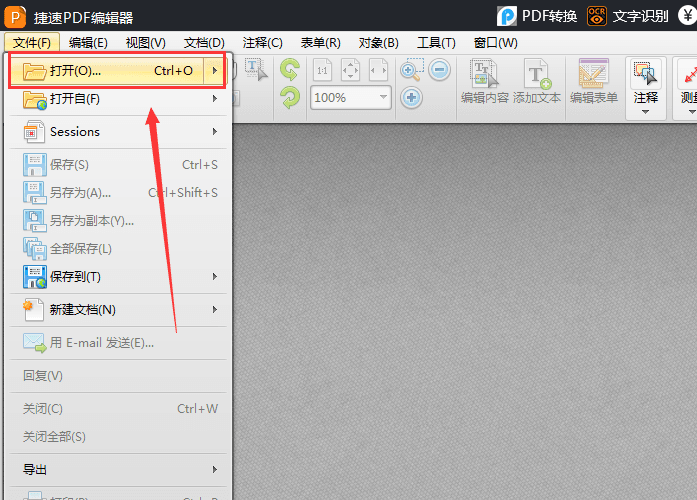
2、成功将PDF文件打开后,点击软件界面的“文档”选项,软件选择“签名与缩写”里的“管理”选项,进行签名添加操作。
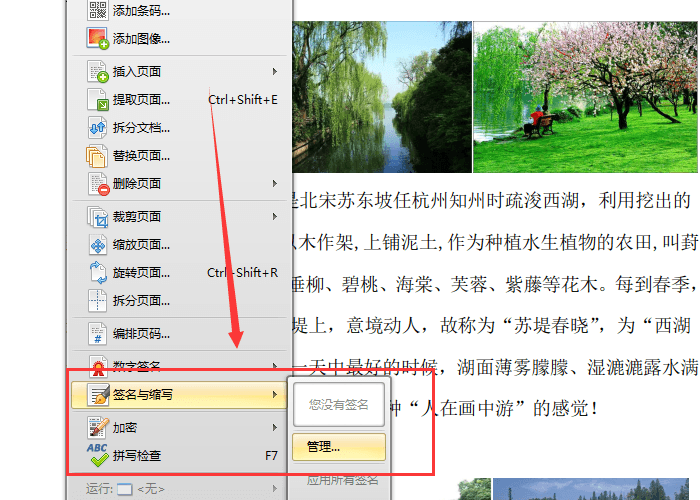
3、进入管理签名与缩写界面,点击“新增”按钮,如果已经准备好签名文件,那么只需要点击“从文件导入”进行导入就好了,或者点击“绘制签名”选项,进行签名绘制。
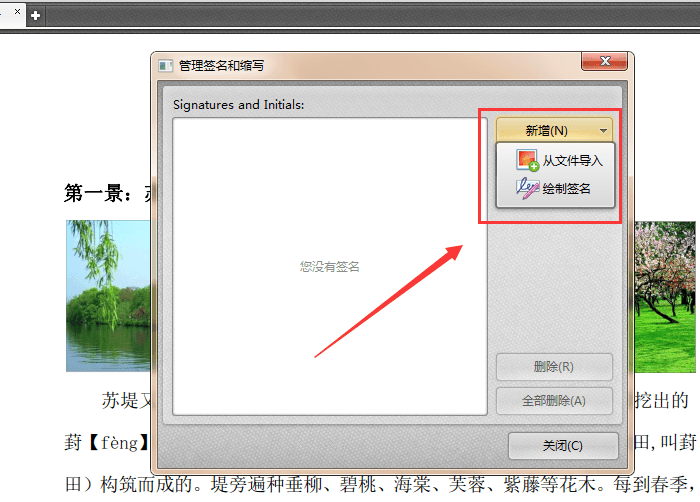
4、在绘制签名界面当中,绘制需要添加的签名,然后点击“确定”按钮,即可将绘制的签名添加到PDF文件当中。
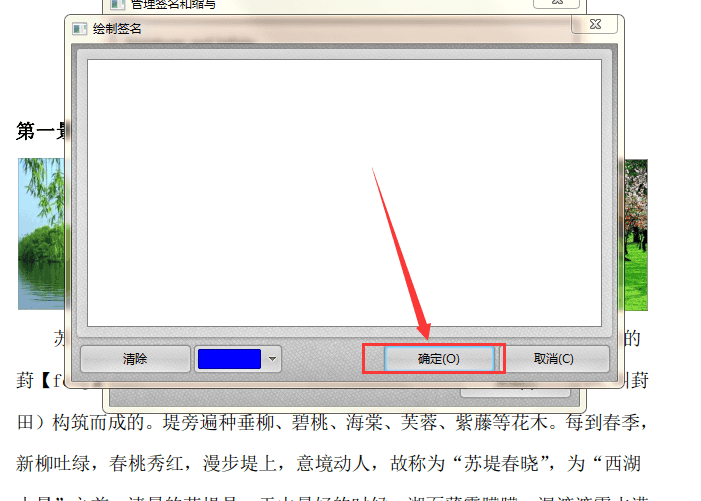
以上就是用捷速PDF编辑器在PDF文件中添加签名的操作方法,用户如果想要在PDF文件当中添加签名,那么可以按照上述方法进行操作。



 联系客服...
联系客服...